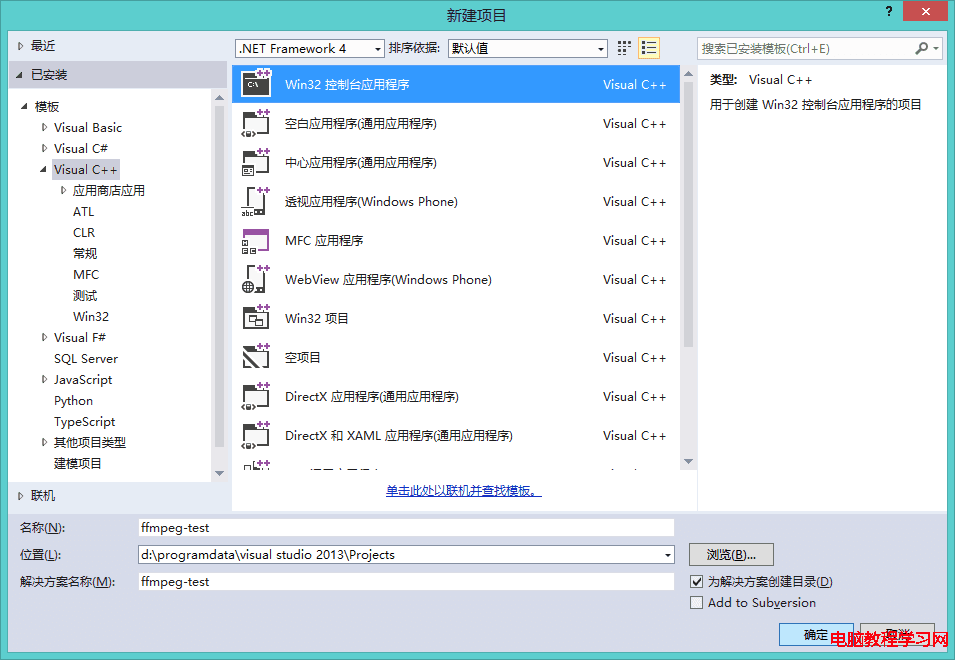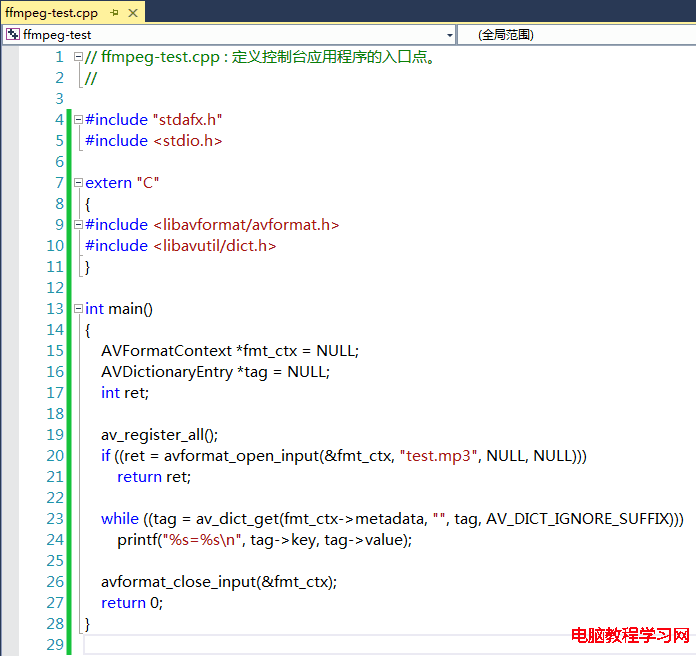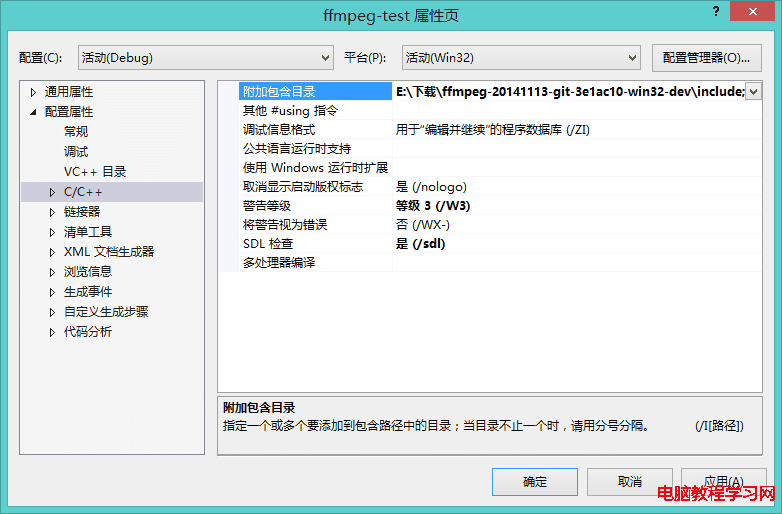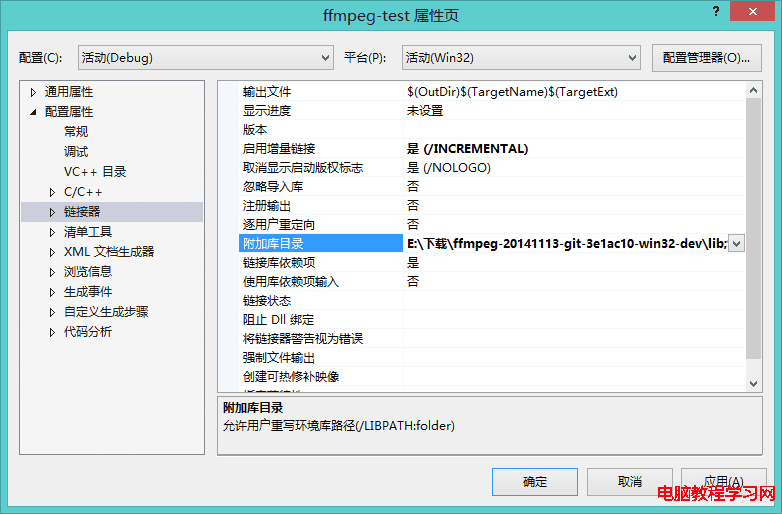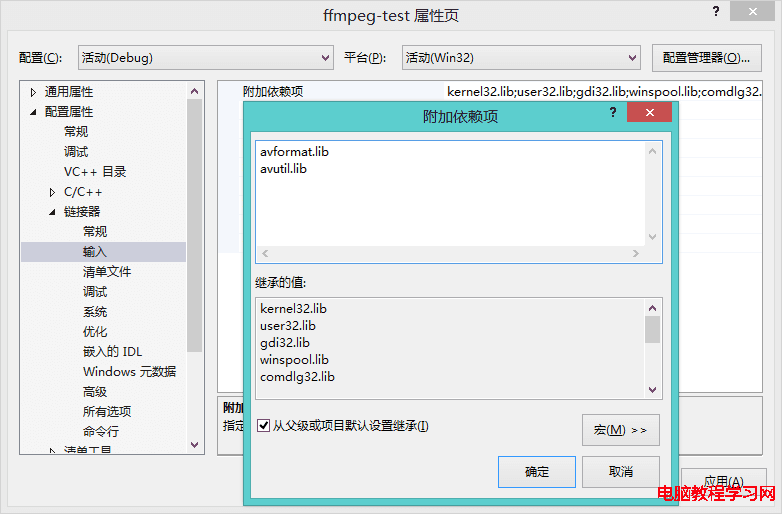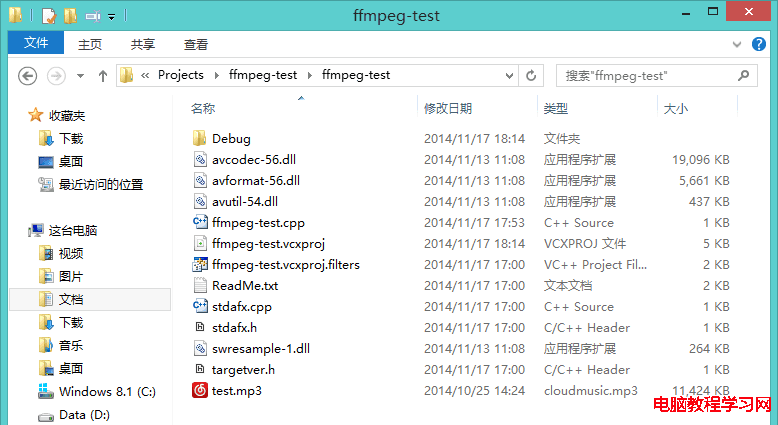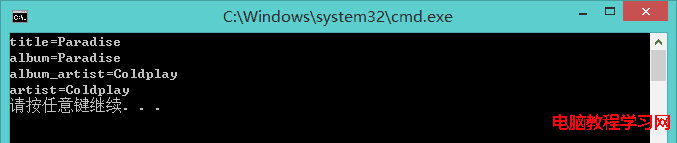FFmpeg 是一個優秀的程序庫,開源、跨平台並且使用者眾多,可以使用在 Windows 和 Linux 等平台下,本文將簡單講解 Windows 平台下 FFmpeg 開發環境的簡單搭建過程。
平台:Windows 8.1 專業版 + Visual Studio 2013
- 打開 FFmpeg 官網下載頁面,直接點擊上面的 Download 下載源碼包並解壓。
- 點擊官網下面的 Windows 圖標下的 Windows Builds,下載最新的 32-bit Shared 和 32-bit Dev 包並解壓。
- 打開 Visual Studio 2013,新建項目,選擇 Visual C++ 中的 Win32 控制台應用程序,確定,完成。
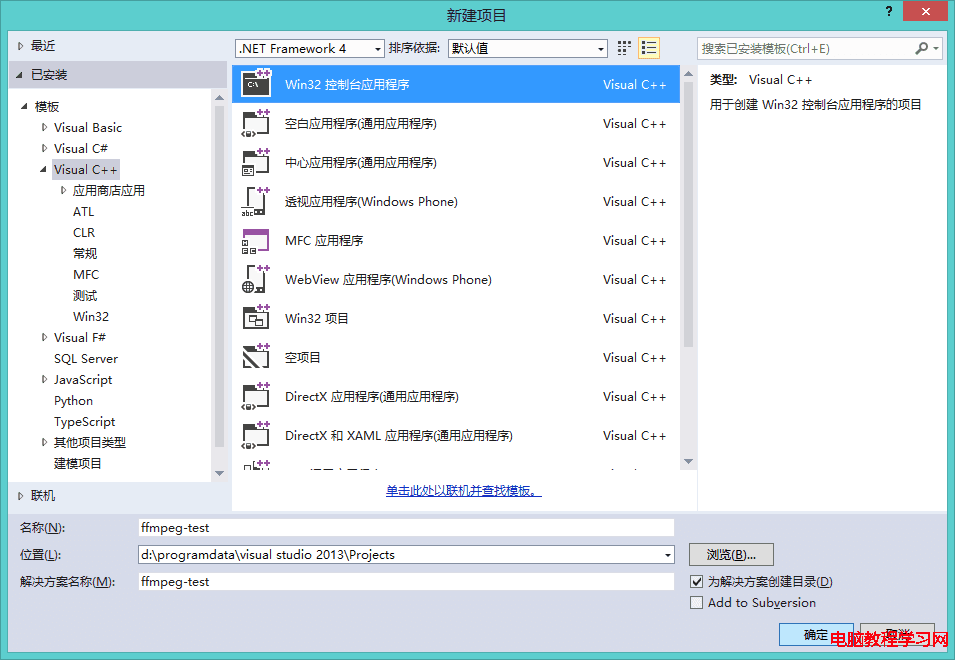
- 進入 FFmpeg 源碼文件夾下的 doc/examples 文件夾,找到 metadata.c 文件,該文件是一個獨立 demo,運行結果為打印音視頻媒體文件基本信息。打開將其中的內容復制並粘貼到 ffmpeg-test.cpp 中,稍微修改如下。
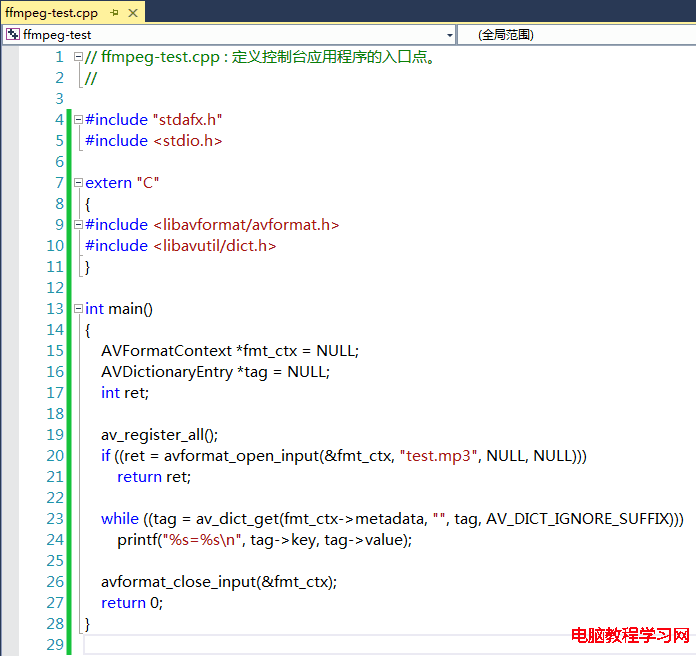
- 在 Visual Studio 中的項目名上右擊,打開屬性,分別設置 配置屬性 -> C/C++ -> 附加包含目錄 和 配置屬性 -> 鏈接器 -> 附加庫目錄 為第二步解壓好的 32-bit Dev 文件夾下的 include 文件夾和 lib 文件夾,同時在 配置屬性 -> 鏈接器 -> 輸入 -> 附加依賴項 添加 avformat.lib 和 avutil.lib。
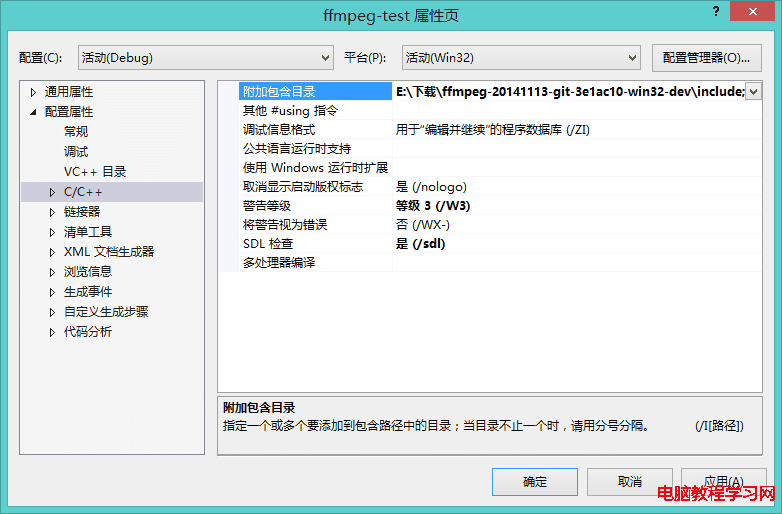
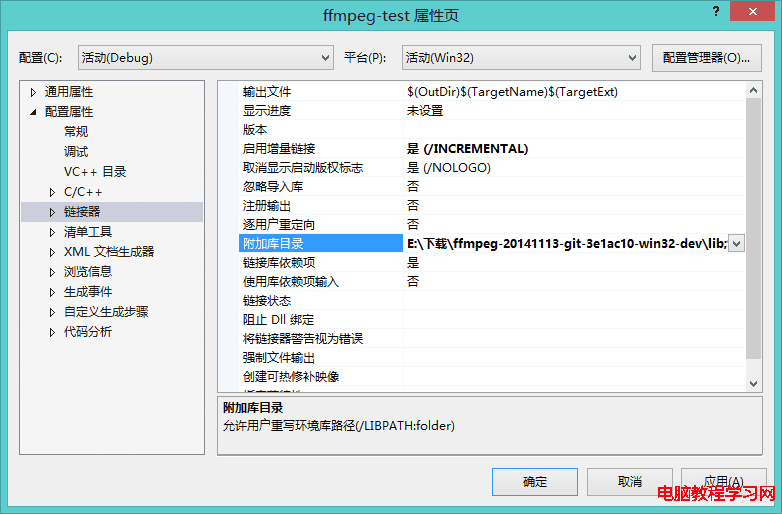
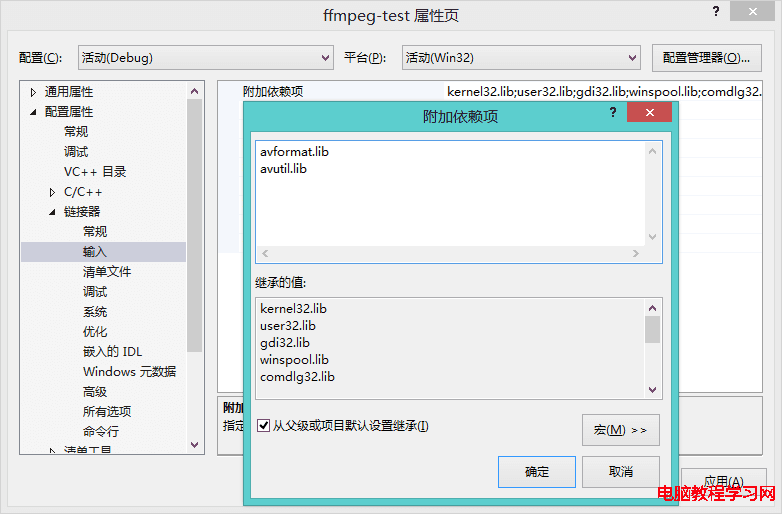
- 再將第二步解壓的 32-bit Shared 文件夾下的 bin 文件夾中的 avcodec-56.dll、avformat-56.dll、avutil-54.dll 和 swresample-1.dll 拷貝到與解決方案同名的項目文件夾中。最終的文件結構如下圖。
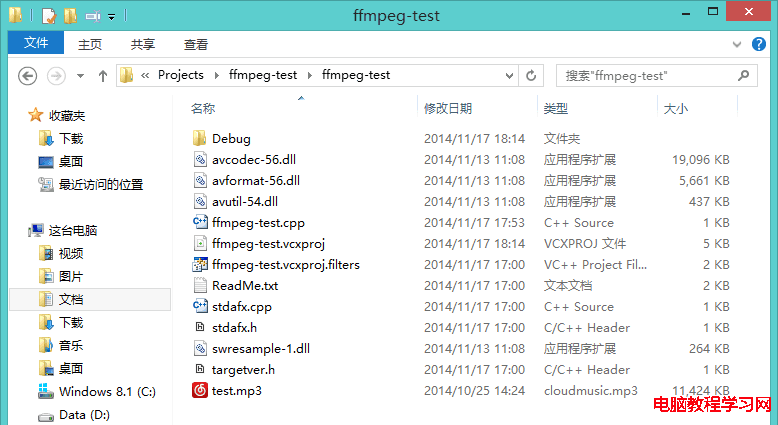
- 編譯執行成功得到結果如下。
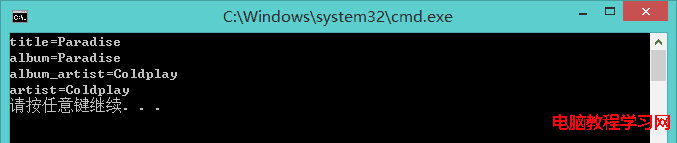
測試的解決方案已經打包上傳了,需要的朋友可以 點此下載